PS简单制作微信半透明头像步骤介绍
摘要:有些小伙伴们喜欢半透明的头像,看起来很炫酷,下面小编为大家分享PS简单制作微信半透明头像方法,不会的朋友快快来学习吧!方法/步骤如图,一般的...
有些小伙伴们喜欢半透明的头像,看起来很炫酷,下面小编为大家分享PS简单制作微信半透明头像方法,不会的朋友快快来学习吧!

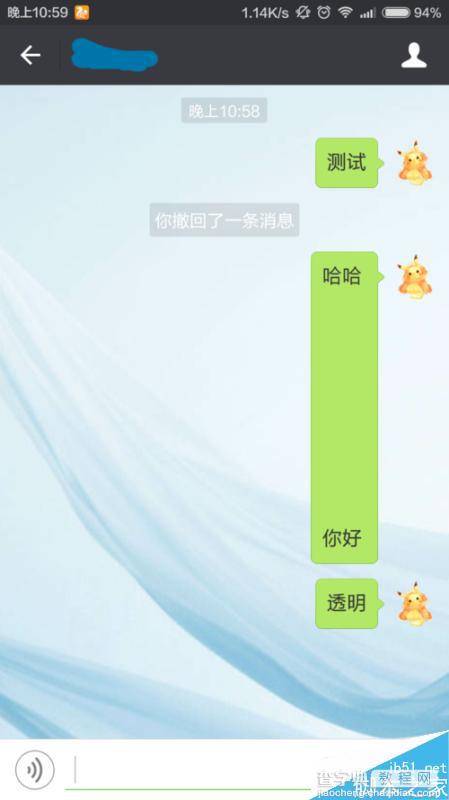
方法/步骤
如图,一般的半透明图片设置为微信头像时可能背景是黑色的,而不是半透明的,我们需要对图片做些修改。

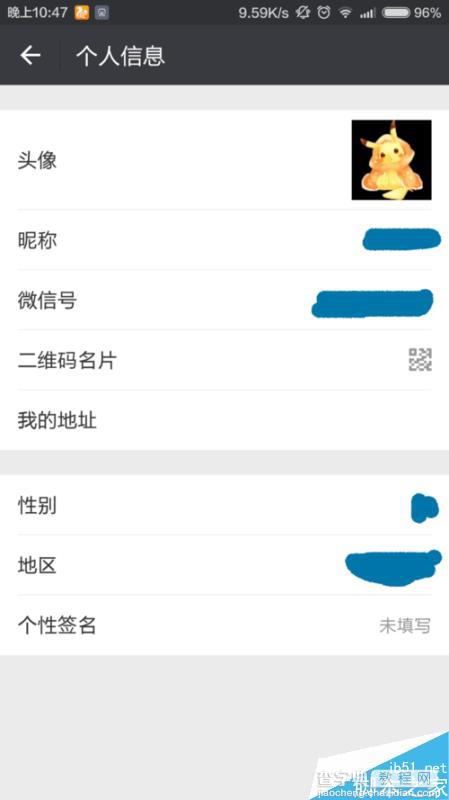
将图片传到电脑用photoshop打开

点击图像-画布大小
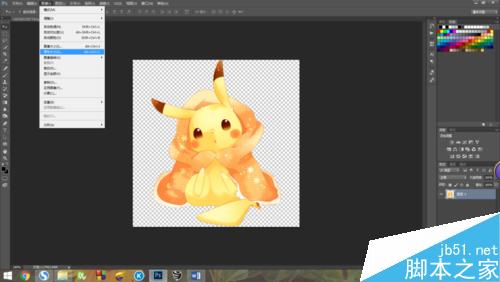
如图,将画布大小改大点,我改成原来的三、四倍。最终效果如图


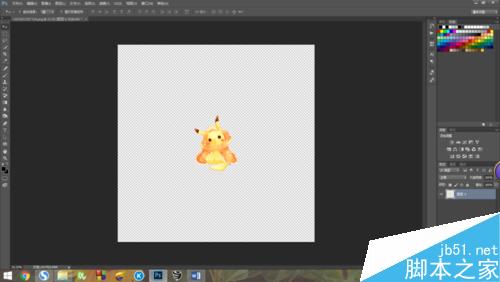
保存图片
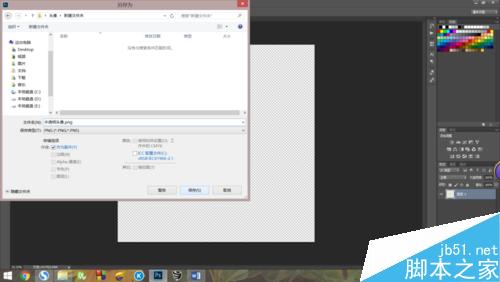
修改后的图片传到手机,设置微信头像,将图片放大至合适的比例,点击确认。
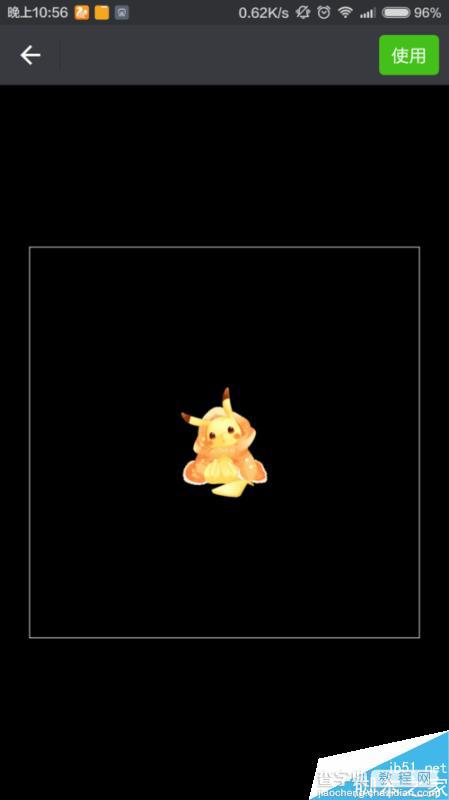
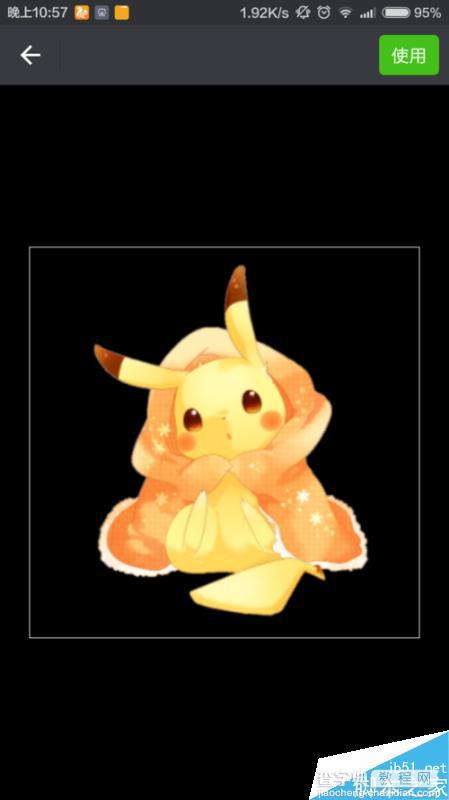
最后效果如图
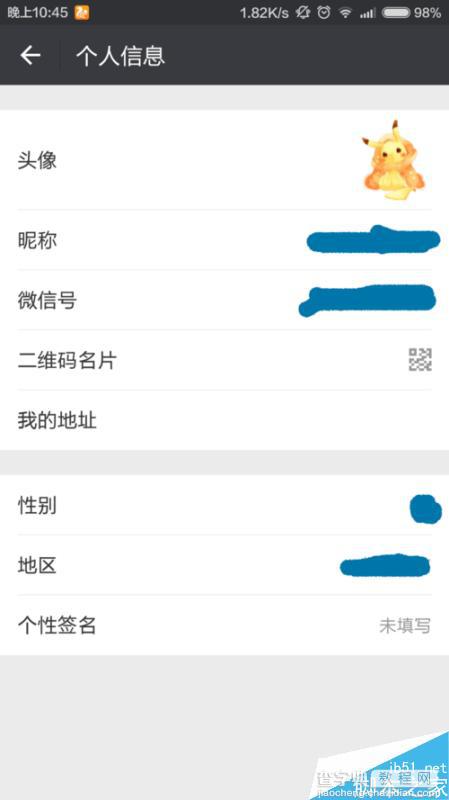
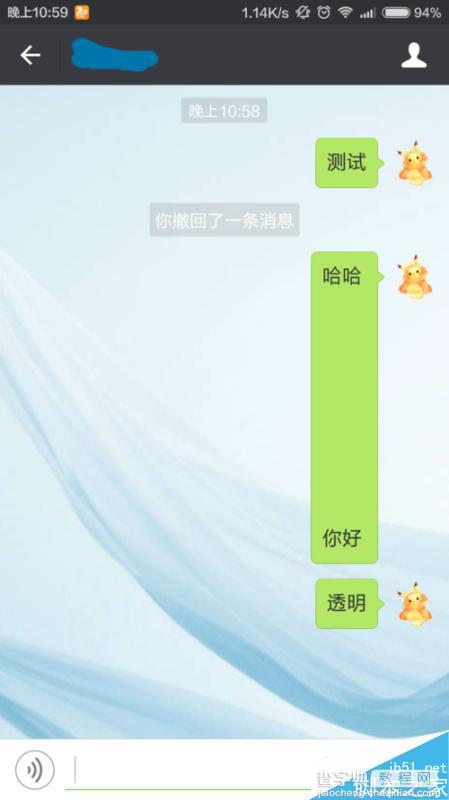
以上就是PS简单制作微信半透明头像步骤介绍,教程很不错,难度不是很大,你学会了吗?希望能对大家有所帮助!
【PS简单制作微信半透明头像步骤介绍】相关文章:
上一篇:
ps滤镜消失点去水印方法图解
下一篇:
用PS制作一张穿着西装的简历照片
